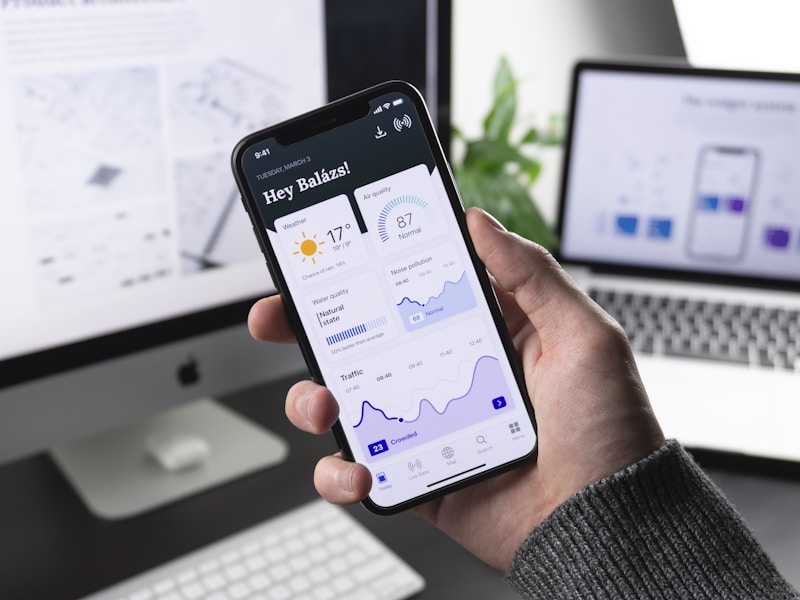W dzisiejszych czasach szybkie i skuteczne tworzenie zrzutów ekranu jest nieodzowną umiejętnością zarówno dla pracowników biurowych, studentów, jak i entuzjastów technologii. Niezależnie od tego, czy chcesz zachować ważny fragment dokumentu, udostępnić błąd techniczny czy po prostu zrobić notatkę wizualną, wiedza na temat tego, jak zrobić screena na komputerze, jest nieoceniona. W tym artykule przedstawimy różne metody wykonywania zrzutów ekranu na systemach Windows i macOS, podpowiemy, kiedy warto korzystać z konkretnych narzędzi oraz podzielimy się praktycznymi wskazówkami, które ułatwią Ci codzienną pracę. Jeśli chcesz szybko nauczyć się, jak zrobić screena na komputerze, ten przewodnik jest dla Ciebie.
Podstawowe metody jak zrobić screena na komputerze
Jak zrobić screena na komputerze za pomocą klawiatury
Najprostszy i najbardziej uniwersalny sposób na wykonanie zrzutu ekranu to wykorzystanie klawiszy na klawiaturze. W systemie Windows najczęściej używa się do tego klawisza PrtScn (Print Screen). Po naciśnięciu tego klawisza cały ekran zostaje skopiowany do schowka, co oznacza, że można go wkleić do dowolnego edytora graficznego lub dokumentu tekstowego.
- PrtScn: kopiuje cały ekran do schowka.
- Alt + PrtScn: kopiuje aktywne okno, co jest szczególnie przydatne przy dużych ekranach.
- Windows + PrtScn: automatycznie zapisuje zrzut ekranu w folderze „Zdjęcia” w podfolderze „Zrzuty ekranu”.
Przykład: Jeśli chcesz zrobić szybki screenshot całego ekranu i zapisać go od razu jako plik, naciśnij Windows + PrtScn. Zrzut pojawi się w folderze „Zrzuty ekranu”, co pozwala zaoszczędzić czas na ręcznym wklejaniu i zapisywaniu.
Jak zrobić screena na komputerze w systemie macOS
Użytkownicy Maca mają wbudowane narzędzia, które umożliwiają szybkie wykonanie zrzutu ekranu. Podstawową metodą jest użycie skrótów klawiszowych:
- Command + Shift + 3: wykonuje zrzut całego ekranu i automatycznie zapisuje plik na pulpicie.
- Command + Shift + 4: pozwala wybrać obszar ekranu do zapisania jako obraz. Po naciśnięciu tego skrótu kursor zmienia się w celownik, którym można zaznaczyć interesujący fragment.
- Command + Shift + 4, a następnie spacja: umożliwia wykonanie zrzutu tylko wybranego okna.
Przykład: Jeśli chcesz zrobić screenshot okna aplikacji, naciśnij Command + Shift + 4, a potem kliknij na wybrane okno. Plik zostanie zapisany na pulpicie automatycznie.
Zaawansowane narzędzia i metody jak zrobić screena na komputerze
Narzędzia wbudowane w systemie Windows
Oprócz podstawowych metod, Windows oferuje także bardziej zaawansowane narzędzia do tworzenia zrzutów ekranu:
- Snipping Tool: starsze narzędzie, które pozwala na wybór różnych rodzajów zrzutów (pełny ekran, prostokąt, okno). Działa na starszych wersjach Windows.
- Snip & Sketch: nowsza aplikacja dostępna od Windows 10, umożliwia szybkie wykonywanie i edytowanie zrzutów. Warto korzystać z tego narzędzia, ponieważ oferuje funkcje edycji i anotacji bez konieczności korzystania z zewnętrznych programów.
Korzystanie z tych narzędzi jest szczególnie przydatne w sytuacjach, gdy potrzebujesz zaznaczyć lub edytować screenshot przed zapisaniem lub wysłaniem go dalej.
Narzędzia zewnętrzne i programy do tworzenia screenshotów
Dla bardziej zaawansowanych użytkowników dostępne są programy umożliwiające nie tylko wykonywanie zrzutów ekranu, ale także ich nagrywanie czy dodawanie efektów graficznych:
- Greenshot: darmowe narzędzie pozwalające na szybkie wykonywanie zrzutów, edytowanie ich i automatyczne zapisywanie.
- ShareX: rozbudowany program z funkcjami automatyzacji i szeroką możliwością konfiguracji.
- Snagit: komercyjny program przeznaczony dla profesjonalistów, oferujący rozbudowane opcje edycji i nagrywania ekranów.
Przykład: Jeśli często tworzysz zrzuty do prezentacji lub materiałów szkoleniowych, warto rozważyć inwestycję w Snagit, który pozwala na szybkie zaznaczanie obszarów, dodawanie strzałek czy tekstu bez konieczności korzystania z innych edytorów.
Praktyczne wskazówki i porady
Jak zoptymalizować proces tworzenia screenshotów?
Aby zwiększyć efektywność wykonywania zrzutów ekranu, warto korzystać z odpowiednich skrótów klawiszowych oraz automatycznych funkcji systemu. Na przykład, jeśli często robisz screena tego samego obszaru, rozważ skonfigurowanie narzędzi do szybkiego dostępu do wybranych funkcji. Dobrym rozwiązaniem jest także korzystanie z funkcji automatycznego zapisywania plików w wybranym folderze – to oszczędza czas i minimalizuje ryzyko utraty ważnych danych.
Jak zadbać o wysoką jakość screenshotów?
Ważne jest, aby tworzyć zrzuty ekranu w odpowiedniej rozdzielczości. W przypadku ekranów o wysokiej rozdzielczości (np. 4K), upewnij się, że zapisujesz obraz w pełnej jakości. W systemie Windows można to osiągnąć poprzez ustawienia drukarki lub narzędzi graficznych. Na Macu warto korzystać z domyślnych funkcji i unikać skalowania obrazów przy edycji. Dobrą praktyką jest również zaznaczanie tylko niezbędnego obszaru – minimalizuje to rozmiar pliku i ułatwia jego późniejsze użycie.
Case study: jak zoptymalizować pracę z screenshotami w codziennych obowiązkach?
Pani Anna pracuje jako specjalistka ds. wsparcia technicznego. Codziennie musi robić wiele screenshotów problemów zgłaszanych przez klientów. Zdecydowała się na użycie narzędzia Snagit, które pozwala jej nie tylko szybko wykonywać zrzuty, ale także dodawać komentarze i strzałki bezpośrednio na obrazach. Dzięki temu jej koledzy szybko rozumieją zgłoszenie klienta i mogą podjąć natychmiastowe działania. To rozwiązanie znacząco skróciło czas reakcji i poprawiło jakość komunikacji w firmie.
Najczęściej zadawane pytania (FAQ)
1. Jak zrobić screena na komputerze bez instalowania dodatkowego oprogramowania?
Możesz skorzystać z wbudowanych funkcji systemu operacyjnego: klawisza PrtScn w Windows lub skrótów Command + Shift + 3/4 w macOS. To najprostszy sposób bez konieczności instalowania dodatkowych programów.
2. Jak zapisać screenshot od razu jako plik?
W systemie Windows najlepszym rozwiązaniem jest użycie kombinacji Windows + PrtScn. W macOS wystarczy użyć Command + Shift + 3 lub 4, a plik zostanie zapisany na pulpicie automatycznie.
3. Jak zrobić screenshot wybranego fragmentu ekranu?
Najszybciej w systemie Windows: naciśnij Windows + Shift + S, co otworzy narzędzie Snip & Sketch i pozwoli zaznaczyć obszar do zapisania. Na Macu: użyj Command + Shift + 4, a następnie zaznacz interesujący fragment ekranu.
4. Czy można edytować wykonane screenshoty?
Tak, zarówno wbudowane narzędzia jak Snip & Sketch czy Preview na Macu, jak i programy zewnętrzne umożliwiają dodawanie adnotacji, strzałek czy tekstu bez konieczności korzystania z innych aplikacji.
i kluczowe wnioski
Nauka jak zrobić screena na komputerze jest niezwykle przydatną umiejętnością, która ułatwia codzienną komunikację, dokumentację czy rozwiązywanie problemów technicznych. Podstawowe metody obejmują korzystanie z klawisza PrtScn oraz skrótów systemowych, które pozwalają szybko zapisać lub skopiować obraz do schowka. Dla bardziej zaawansowanych użytkowników dostępne są narzędzia systemowe oraz programy zewnętrzne, które umożliwiają edycję i automatyczne zapisywanie screenshotów. Pamiętaj o optymalizacji jakości obrazów oraz korzystaniu z funkcji automatycznego zapisu, co znacznie przyspieszy Twoją pracę.
Zastosowanie opisanych metod sprawia, że nauka jak zrobić screena na komputerze stanie się intuicyjna i szybka, niezależnie od używanego systemu operacyjnego. Dzięki temu będziesz mógł łatwo dokumentować istotne informacje i dzielić się nimi w profesjonalny sposób.